| HotBizツールバーはお好みに応じてボタンなどの表示設定が変更できるカスタマイズ機能があります。設定方法はとても簡単です。 |
| 1. |
HotBizツールバーの「HotBiz」ロゴの右にある黒い逆三角形(▼記号)をクリックします。 |
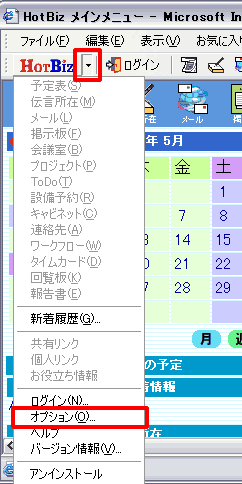 |
| 2. |
「オプション」をクリックします。 |
| 3. |
オプション設定用ウィンドウが開きます。 |
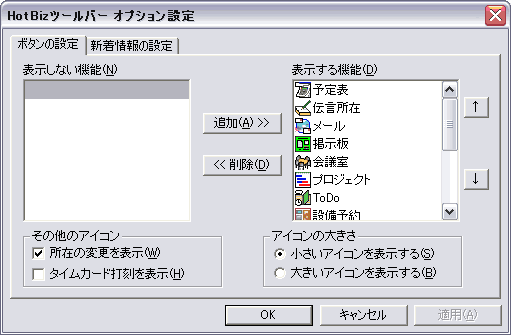 |
|
a. アイコンの並ぶ順番は上下の矢印ボタンで調整します。
移動したいアイコンを選んで矢印ボタンをクリックします。 |
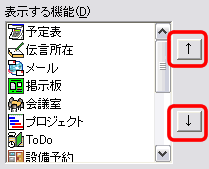 |
b. アイコンの表示/非表示は追加/削除ボタンで調整します。
追加または削除したいアイコンを選んで追加/削除ボタンをクリックします。 |
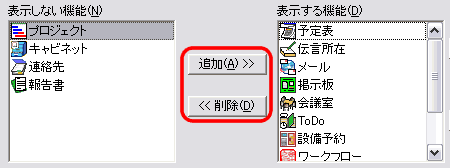 |
| c. その他のアイコン設定では「所在の変更」と「タイムカードの打刻」が表示できます。 |
 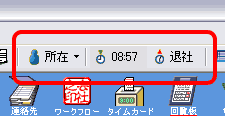 |
| d. アイコンの大きさ設定ではツールバーのアイコンの大きさを設定できます。 |
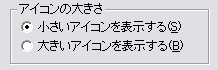 |
|
| 4. |
設定が決まったら、「適用」ボタンをクリックして下さい。
設定が反映されます。 |
| 5. |
次に新着情報の設定タグをクリックします。 |
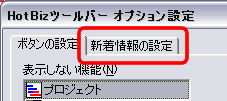 |
| 6. |
新着情報設定用ウィンドウが開きます。 |
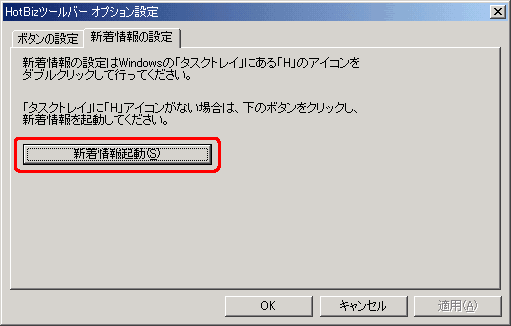 |
|
「新着情報起動」をクリックすると、タスクトレイに新着情報アイコンが表示されます。
→「新着情報の設定」参照 |
| 7. |
設定が決まったら、「適用」ボタンをクリックして下さい。
設定が反映されます。 |




